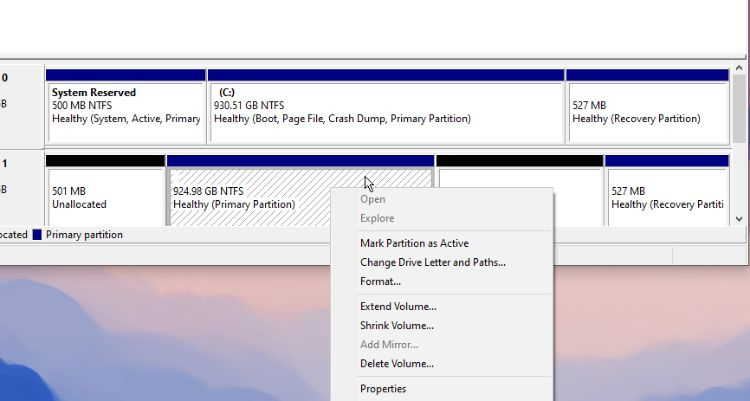Може да се наложи да конвертирате дисково устройство в динамичен режим по няколко причини. Един от основните е, когато искате да инсталирате серия от твърди дискове в Raid конфигурация.
Ако не сте свикнали да управлявате дялове, томове и дискови пространства, самата идея за конвертиране на диск може да изглежда плашеща. За щастие, стига да сте внимателни, всъщност е много по-лесно, отколкото може да звучи.
MAKEUSEOF ВИДЕО НА ДЕНЯ
Каква е разликата между основни и динамични дискове в Windows?
Basic и Dynamic са двете налични дискови конфигурации, налични в Windows. Те по същество правят едни и същи неща, но по малко по-различни начини.
Основните дискове могат да имат до четири дяла. Или три стандартни дяла и един разширен дял, който може да съдържа няколко логически диска. Основните дискове поддържат два типа дялове: MBR и GPT. Вашият лаптоп или настолен компютър най-вероятно използва основната дискова конфигурация.
Динамичните дискове използват обеми, а не стандартни дялове и са много по-гъвкави в начина, по който използват пространството. Дисковите обеми могат да се разширяват и свиват по-лесно. Динамичните дискове имат няколко различни типа томове, достъпни за използване, включително Simple, Mirror и Striped. Тези алтернативни типове обеми позволяват по-разширени конфигурации за съхранение, като Raid-5, които не са налични на основен диск.
1. Как да конвертирате динамичен диск в основен в управлението на дискове
Вграденият инструмент за управление на дискове в Windows ви позволява да конвертирате всеки съвместим диск от динамичен в основен. Всички дялове и данни ще бъдат изтрити, така че е най-добре да се направи с диск, който в момента не се използва.
Ако имате нужда от данните на диска, създайте пълно архивиране преди да продължите по-нататък.
- Потърсете и отворете Управление на дискове на вашия компютър. Инструментът ще бъде етикетиран като Създаване и форматиране на дялове на твърдия диск в Windows Search.
- Намерете динамичния том в Управление на дискове.
- Кликнете с десния бутон на всеки дял в динамичния диск и изберете Изтриване на том . Потвърдете изтриването, когато бъдете подканени.
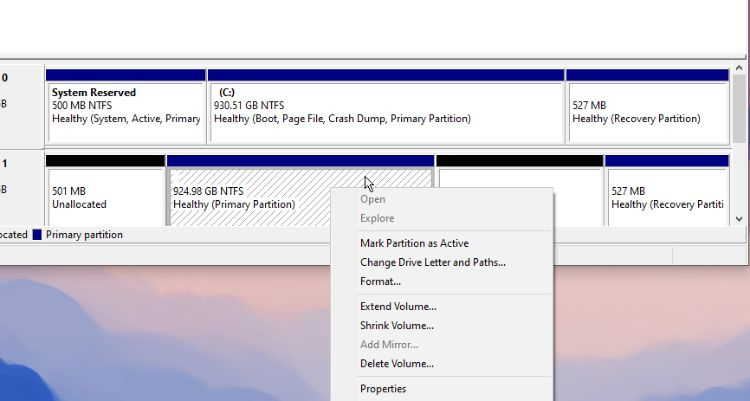
- Когато всички томове бъдат изтрити, Кликнете с десния бутон върху името на диска и изберете Преобразувайте в основен диск от менюто.
Дискът може автоматично да се преобразува в основен, когато изтриете всичките му томове. Зависи от версията на Windows, която използвате в момента.
Ако имате нещо повече от един дял на вашия твърд диск, Windows Disk Management е много полезен инструмент за разбиране. Вижте нашите ръководства за разрешаване на SSD грешки и управление на външни дискове с тази мощна помощна програма.
Как да конвертирате динамичен диск с огледални томове
Ако дискът, който искате да конвертирате от Dynamic към Basic, има огледални томове, ще трябва да ги разбиете, преди да можете да конвертирате диска.
как да намалите размера на jpg
Отворете Управление на дискове, както е описано по-горе. Намерете огледалните томове на диска и щракнете с десния бутон върху всеки от тях. Изберете Прекъсване на звука на огледалото от менюто.
След като всички огледални томове бъдат повредени, можете да продължите да изтривате дялове, както е обяснено по-горе. Следвайте останалите стъпки, за да конвертирате динамичния диск в основен.
Обсъдихме огледалните обеми подробно в нашия материал за какво представляват пространствата за съхранение на Windows .
2. Как да конвертирате динамичен диск в основен с команден ред
Можете също да използвате командния ред, за да конвертирате динамичен диск в основен. Това може да бъде полезно, ако не можете да получите пълен достъп до Windows, за да използвате управление на дискове.
Стартирайте инструмента за команден ред като администратор. Ще ви трябва повишен достъп, за да правите промени в дисковете.
- В командния ред въведете diskpart . Това стартира помощната програма за разделяне на диска в терминала.
- Ако не знаете етикета на диска, който искате да конвертирате, въведете диск със списък и натиснете Въведете .
- Тип изберете диск [номер] . Сменете [номер] в командата с номера на диска, който искате да конвертирате. Например, изберете диск 1 .
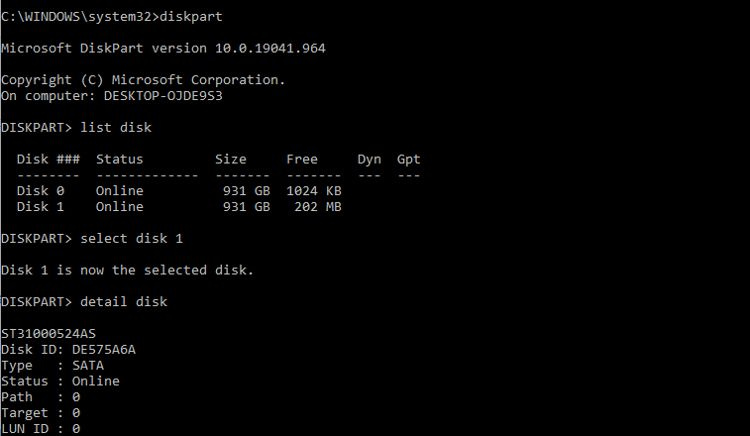
- Сега напишете подробен диск за да покажете различните томове на избрания от вас диск.
- Тип изберете обем [номер] , следван от изтриване на том [номер] . Сменете [номер] в командата с действителния номер на тома всеки път.
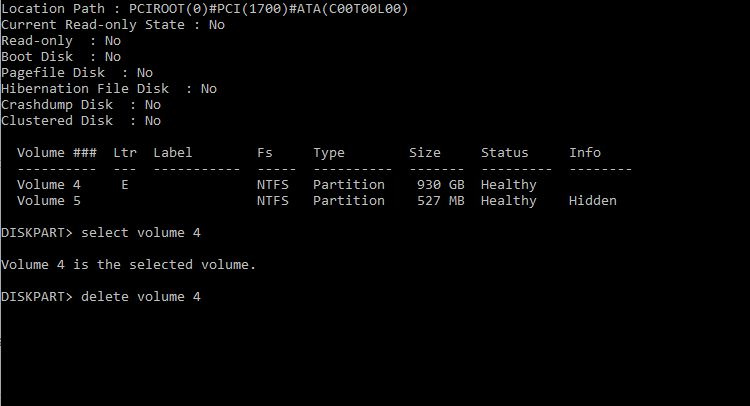
- Повторете това за всеки том на диска, докато всички съществуващи дискови томове бъдат изтрити.
- Накрая напишете изберете диск [номер] отново, след това въведете преобразувайте основно .
3. Как да промените динамичен диск на основен, без да губите данни
Има начини да конвертирате диск от Dynamic в Basic, без да губите данните, които съдържа, но ще трябва да използвате приложение на трета страна. В този пример ние използваме EaseUS Partition Master .
- Инсталирайте EaseUS Partition Master Suite и след това стартирайте Partition Manager.
- Кликнете Дисков конвертор и изберете типа преобразуване, който искате да извършите. В такъв случай, Преобразувайте Dynamic в Basic .
- Кликнете Следващия и изберете диска, който искате да конвертирате. След това щракнете върху Бутон за конвертиране .
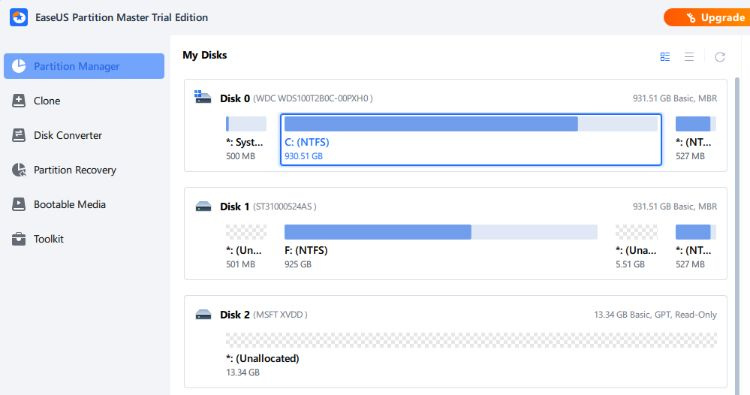
Когато процесът на преобразуване приключи, върнете се в раздела Partition Manager. Тук можете да преместите или преоразмерите дяловете, които са били копирани при конвертирането на диска. Просто щракнете с десния бутон върху дяла на диска и изберете опцията, от която се нуждаете, от менюто.
Мога ли да конвертирам основни дискове в динамични дискове?
Да, абсолютно можете. Всъщност основните дискове могат да бъдат конвертирани в динамични дискове без загуба на данни. Можете да направите това в инструмента за управление на дискове.
- Кликнете с десния бутон на етикета на основния диск, който искате да конвертирате.
- Изберете Преобразуване в динамичен от менюто и потвърдете, че е избран правилният диск.
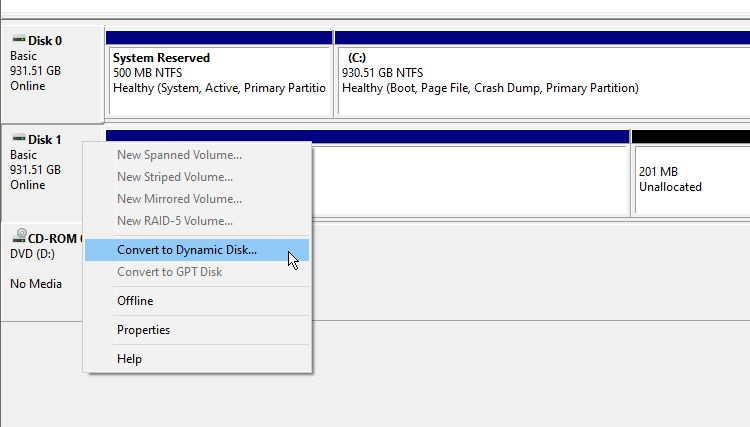
- Проверете дали всичко отговаря на вашите изисквания в Дискове за конвертиране прозорец. След това щракнете Преобразуване .
Може да срещнете съобщение за грешка, което ви казва това 'няма достатъчно място на диска за тази операция.' Това е така, защото процесът трябва да създаде база данни за динамичната операция. Това изисква поне 1 MB неразпределено пространство в края на MBR диска, който искате да конвертирате.
Има и други възможни грешки, които могат да възникнат, но липсата на място е най-честата. Ако все още се борите да завършите този обикновено лесен процес, инструменти като EaseUS Partition Master могат да ви помогнат.
Конвертиране на динамични дискове за съхранение в Windows
Преобразуването на диск от динамичен в основен режим на съхранение звучи като по-сложен процес, отколкото всъщност е. И въпреки че може да се обърка, ако не внимавате какво правите, има няколко относително лесни начина да го направите.